Перенос СМС-сообщений с одного Андроида на другой
На мобильном телефоне со временем скапливается огромное количество сообщений, как принятых, так и отправленных. Это могут быть просто текстовые СМС или мультимедийные сообщения, содержащие фотографии. Но как быть, если пользователь решил приобрести себе новый телефон и при этом желает сохранить все СМС? В таком случае можно перенести все данные с одного аппарата на другой благодаря гибким настройкам Андроид. Некоторые производители внедряют в программную часть своих устройств специальные приложения для решения поставленной задачи.
Из статьи вы узнаете
В чем сложность процедуры?
На большинстве устройств перенос сообщений возможен только через специализированные приложения, коих, к счастью, в сервисе от Google довольно много. Мы в этом материале рассмотрим функционал SMS Backup & Restore.
Также ознакомимся со стандартными инструментами, которые предлагают в своих моделях некоторые производители.
Универсальный способ — как скопировать сообщения программой SMS Backup & Restore
Приложение SMS Backup & Restore разработано только с одной целью – копировать и переносить СМС с одного телефона на другой Андроид. Здесь все операции выполняются в несколько кликов, не зависимо от производителя смартфона и версии ОС. То есть, это универсальное решение, которое точно подойдет вам.
 Поддерживаются версии Андроид от 1.5. Разработчики постоянно выпускают обновления и исправляют ошибки.
Поддерживаются версии Андроид от 1.5. Разработчики постоянно выпускают обновления и исправляют ошибки.
Для работы вам нужно установить приложение на оба смартфона. Прямая ссылка на страницу в Google Play ниже:


Далее пошагово выполняем:
Действия на смартфоне, с которого переносятся СМС
- Запустите программу. Нажав кнопку «Начать работу», система предложит предоставить доступ к контактам, мультимедиа, СМС и так далее. Нажмите «Разрешить».

Далее вы окажитесь на главной странице, где будет расположена кнопка «Создать резервную копию». Нажмите её.

На следующей странице нужно выбрать, что вы желаете резервировать. Можно и СМС сообщения, и вызовы.

Здесь же обратите внимание на «Расширенные настройки». Благодаря этому инструменту вы можете выбрать все сообщения или только некоторые СМС для переноса. Отметив нужные параметры, перейдите далее.

Будет предложено выбрать место для сохранения резервной копии — Google Диск, Dropbox, Память телефона.

Также можно запланировать архивацию или выключить опцию.

Для начала операции нажмите «Архивировать Сейчас».

Резервная копия будет создана в течении некоторого времени.

Полученный файл любым удобным способом нужно отправить на другой смартфон. Можно сделать это и встроенной опцией «Передача».

Действия на смартфоне, на который переносятся СМС
- Откройте SMS Backup & Restore. Свайпом вправо от левой части экрана вызовите меню и выберите «Восстановить».

Программа спросит, из какого места хранения вы желаете восстановить резервную копию своих СМС.

На нашем примере — это бэкап в локальном хранилище смартфона.

Рекомендуем вместе с сообщениями переносить и контактные данные, чтобы знать, от какого пользователя было получено то или иное сообщение.
Если у вас много копий, то можно воспользоваться встроенным поиском, который способен найти все копии СМС в операционной системе Андроид в считанные секунды. Для пользователей также предусмотрены настройки в самом приложении! Файлы могут быть сохранены в XML и выгружены в облачные сервисы, например, от Google или Mail для дальнейшей работы.
Копирование сообщений фирменными приложениями
Многие популярные производители выпустили для решения этой задачи свой специальный софт. Если ниже в списке вы не нашли название своего гаджета, то рекомендуем все таки использовать выше описанное универсальное приложение SMS Backup & Restore. Оно может работать на большинстве мобильных устройств.
Крупный гигант радует своих покупателей собственным приложением для переноса сообщений, настроек, записей и прочих данных. Программа Samsung Smart Switch распространяется в сервисе Google Play бесплатно и может быть инсталлирована на большинство аппаратов от данного производителя. Также возможна поддержка работы с аппаратами iPhone.
Разработчики Sony выпустили собственную программу Xperia Transfer Mobile для копирования и переноса данных. Она работает не только с устройствами Xperia, но и с другими мобильными телефонами. Поддерживаются практически все мобильные операционные системы, а именно: Android, iOS, Windows Phone. Возможен перенос не только текстовых, но и мультимедийных сообщений, настроек, фотографий и видео, заметок и прочей важной информации.
Разработчики из корпорации HTC создали собственный программный продукт, который позволяет копировать и переносить СМС с одного устройства на Андроиде на другое. Речь идет о приложении HTC Transfer Tool . С помощью этой программы пользователь сможет в несколько кликов перенести не только сообщения, но и календари, заметки, контакты и многое другое с одного аппарата на другой. Единственный минус приложения в том, что работает оно только на смартфонах HTC!
У LG приложение называется LG Backup . С этим инструментом можно переносить практически любые типы данных, начиная от календарей и сообщений, заканчивая мультимедийными данными. Только у смартфона, который принимает данные, должна быть установлена ОС Android Jellybean и выше.
У Motorola существует программа Motorola Migrate для ОС Android, которая предназначена для переноса СМС и прочих данных с одного устройства на другое. Опять же, минус приложения в том, что поддерживаются только аппараты данного производителя.
Осуществить желаемую процедуру переноса сообщений на смартфонах компании Meizu пользователи могут с помощью встроенного функционала Средство миграции . Можно отметить и переслать только СМС, а также остальное содержимое из памяти аппарата.
Итоги
Теперь вы знаете, как перенести СМС с Андроида на Андроид, используя при этом встроенные и сторонние программы и средства, которые доступны в бесплатном режиме Google Play! Не забывайте регулярно создавать не только копии сообщений, но и контактов, а желательно и настроек Android. У нас на сайте можете почитать инструкции об этом!
Переносим смс с Андроида на Андроид 3 простых метода для переноса
Стандартное средство синхронизации данных между устройствами с подключенной учетной записью Google позволяет перенести информацию о контактах, электронной почте, файлах, заметках, встречах. Однако подобной функции в отношении коротких текстовых сообщений нет. Это вызывает ряд неудобств, когда приобретается новый смартфона и возникает необходимость сохранить данные. Рассмотрим, как перенести СМС с Андроида на Андроид при помощи компьютерных программ и мобильных приложений.
Компьютер
Немногим ранее, когда смартфоны только начинали покорять рынок мобильных гаджетов, перенос любых данных был самой настоящей проблемой. Но после появления таких смарт-устройств процесс миграции значительно упростился, даже несмотря на отсутствие встроенных инструментов для таковой.

Немалую роль в этом деле сыграла более лояльная синергия мобильных девайсов с персональным компьютером. То есть для того, чтобы перенести смс на другой телефон, «Андроид», нужен третий участник, то бишь в нашем случае это любой ПК или лэптоп. Достаточно воспользоваться толковым десктопным софтом и проблема решится за считанные минуты.
Видео
Для полноты картины мы приготовили для вас также тематический ролик.
- https://kakoperator.ru/os/kak-perenesti-sms-s-odnogo-smartfona-na-drugoj-instruktsiya-dlya-android
- https://mobila.guru/faqsingle/kak-perenesti-sms-s-androida-na-android/
- https://androidinsider.ru/polezno-znat/kak-perenesti-sms-soobshheniya-s-odnogo-android-smartfona-na-drugoj.html
- https://lumpics.ru/how-transfer-sms-between-android-phones/
- https://os-helper.ru/android/kak-perenesti-sms-s-android-na-android.html
Предыдущая статьяGps трекер для андроид. Установка и настройка самых популярных программ-трекеров для андроид
MOBILedit
Итак, рассмотрим, как перенести смс с «Андроида» на компьютер, а затем на новый смартфон. В качестве опытного примера можно взять более чем понятную и во многих отношениях грамотную программу MOBILedit. Разобраться с ветками меню и выполнить миграцию поможет встроенный помощник, который шаг за шагом проведёт вас по всем этапам экспорта или импорта данных. Мы же отметим основные преимущества этого софта.
- программа работает со всеми видами/типами телефонов;
- богатая база встроенных драйверов;
- возможность синхронизации устройств на разных платформах;
- наличие инструментов для взаимодействия с облачными сервисами;
- редактор вшитых в гаджет рингтонов;
- оптимизация контактов.
Вообще, функционал и возможности программы очень впечатляют, а универсальность позволяет работать с разными типами устройств. Имейте это в виду, перед тем как перенести смс с айфона на «Андроид» или наоборот.

Явным минусом софта является тот факт, что он платный. Но если вы не часто мигрируете с одного мобильного гаджета на другой, то можно воспользоваться бесплатным триальным периодом, который ограничен месяцем работы. Если, к примеру, вы задаётесь вопросом, как перенести смс с «Нокиа» на «Андроид», то просто установите программу и в течение 30 дней выполните экспорт данных на новенький смартфон. Спустя год триальный период будет сброшен, и софтом можно будет снова пользоваться месяц бесплатно. А если вы меняете смартфоны и планшеты чаще чем раз в год, то не грех потратиться на лицензионную версию «МОБАЙЛедит».








Перенос файлов с помощью Google Drive
Облачное хранилище Google Drive бесплатно выделяет для пользования 15 Гб памяти на удаленном сервере. Используя уже вшитую во многие версии Android утилиту Google Disk вы можете сохранять все необходимое не только на смартфоне, но и в сети интернет. К тому же, сама программа позволяет делиться файлами с диска и давать к ним доступ тому, кому вам необходимо.
Ранее для переноса файлов можно было использовать DropBox, но ввиду того, что использовать Google Disk Drive с Android устройствами намного проще, сейчас он более актуальный. В последних прошивках операционной системы Android утилита DropBox уже не вшита, хотя раньше широко использовалась.




Мобильные утилиты
Если вы по каким-либо причинам не можете или не хотите привлекать персональный компьютер для процедуры миграции, то можно воспользоваться мобильными приложениями, коих в достатке на том же «Гугл Плее». Сервис богат на софт такого рода и там найдутся как «тяжёлые», платные инструменты, так и более лёгкие версии, в том числе и бесплатные.

Рассмотрим одно из самых популярных приложений для полноценной миграции смс с одного телефона на другой – SMS Backup & Restore от хорошо зарекомендовавшего себя разработчика Carbonite. Принцип работы софта довольно прост: формируется архив с смс на одном смартфоне, а затем оный переносится на другой и распаковывается. Утилита займёт каких-то пару мегабайт на вашем устройстве, поэтому вы её, что называется, даже не почувствуете.
Передача данных при помощи сторонних сервисов
С помощью отдельных программ вы можете перенести не только контакты, но и вообще все данные, включая мультимедийные файлы. Если вы передаёте мало информации, то процесс пройдет быстро. Используя этот способ можно обойтись без компьютера.
Передача при помощи приложения Motorola Migrate
Данная программа не работает на версиях Android 7 и выше
- Скачайте приложение на оба гаджета.
- Запустите его и установите сопряжение между смартфонами.
- Определитесь с данными, которые нужно отправить и выберите наиболее удобный способ их передачи.
Передача при помощи CLONEit
- Скачайте приложения на оба смартфона.
- Активируйте Wi-Fi. На том устройстве, с которого вы отправляете данные, нажмите «отправить», а на другом – «принять». Затем дождитесь установки между ними соединения.
- Отметьте данные, которые необходимо передать.

SMS Backup & Restore
Перед тем как перенести смс на новый телефон «Андроид» необходимо скачать утилиту с «Гугл Плея» или с официального сайта разработчика, после чего выполнить привычную установку. После запуска приложение в автоматическом порядке санирует ваш смартфон на наличие смс и предлагает сделать архив для последующего экспорта. На выбор для сохранения предлагается либо внутренняя память гаджета, либо внешняя SD-карта. Выбирайте нужный вам вариант и можно переходить к следующему этапу.

Далее, перед тем как перенести смс с «Андроида» на «Андроид» нужно выбрать, какой именно смс-контент вас интересует: обычные сообщения, MMS или, вообще, списки вызовов. После того как галочки расставлены, соглашаемся с процедурой архивации и ждём результатов. Полученный бэкап можно перенести/скопировать на другой смартфон по беспроводным протоколам «блютуз», вайфай или при помощи манипуляций с SD-картой.
Теперь уже на другом гаджете запускаем программу SMS Backup & Restore и выполняем обратную операцию – восстановить данные из архива. Если перед тем как перенести смс с «Андроида» на «Андроид» утилита не нашла бэкап, то необходимо выполнить поиск такового из меню. В том случае, когда архивов несколько, вы просто выбираете нужный или отмечаете все имеющиеся и проводите импорт. Также следует отдельно заметить, что списки вызовов и смс архивируются в два отдельных файла, поэтому перепутать одно с другим довольно сложно.




Работаем через ПК
Рассмотрим еще один, более гибкий вариант, который подразумевает использование компьютера. Другими словами, мы скопируем наши сообщения на десктоп, а потом оттуда восстановим их.
Установка MyPhoneExplorer
Существует очень много программ, которые способны справиться с этой задачей. Мы же будем использовать самую лучшую из них. Скачать приложение MyPhoneExplorer можно на его официальном сайте. Приступаем.
- После того как установочный файл будет получен, запустите его. Появится маленькое окно, в котором нужно выбрать язык отображения программы. У нас это русский. Затем жмем «ОК».
- Принимаем лицензию, нажав кнопку, отмеченную на скриншоте.

- Далее указываем установочный путь. Значение по умолчанию лучше не менять, но если у вас, например, недостаточно свободного места, сделайте это. По завершении жмем «Установить».

- Дожидаемся окончания установки.

- Ставим галочку напротив пункта запуска MyPhoneExplorer и жмем кнопку, о.

Подключение Андроид к ПК
Теперь можно приступить к синхронизации.
- Когда программа запустится, нажмите кнопку сопряжения: мы отметили ее на картинке ниже. Начнется поиск нашего девайса.

- Когда телефон будет обнаружен, нам предложат указать его имя. Вводим его и жмем «ОК».

- После этого начнется синхронизация Андроид с Windows.

Экспорт СМС
Настал черед создания самой резервной копии.
- Теперь, для того чтобы создать резервную копию данных, переходим к пункту меню «Разное» и уже в нем выбираем «Создать резервную копию данных».




Особенности софта
Кроме того, с помощью утилиты SMS Backup & Restore можно перенести смс с «Андроида» на другой телефон, используя облачные сервисы. То есть полученные архивы можно заливать на «Гугл Диск», Dropbox, электронную почту и другие облачные сервисы.
Один из недостатков этого софта – частичная локализация. Основные ветки меню вроде как и русифицированы, но ответвления встречаются на иностранном языке. Поэтому стоит запастись словарём или встряхнуть свои знания английского языка. В любом случае, юзабилити-приложения донельзя понятно и каких-то серьёзных проблем возникнуть не должно.
Как перенести СМС с Андроид в Excel
При работе с большим количеством текстовых сообщений, может потребоваться их экспорт в таблицу Microsoft Excel. Справиться с задачей поможет специальное приложение, которое устанавливается прямо на телефон и не требует специальных навыков. Чтобы выполнить задачу, необходимо:
- Открыть Play Market и установить «SMS To Excel Backup SMS in Excel».
- Запустить приложение и предоставить разрешения на чтение памяти, сообщений и контактов.
- Нажать кнопку «Export».
- Дождаться завершения копирования.
- Указать место для сохранения: SD-карта, Google Drive, Dropbox или отправка на e-mail.
Процесс окончен, файл появится в папке, которая указана в настройках приложения. Посмотреть путь можно, нажав кнопку «Settings», строка «Default Folder».
В файле Excel будет указан адресат (номер, имя), дата создания, тип (входящее, исходящее) и текст сообщения.
Представленная в статье информация поможет понять, как перенести сообщения с одного телефона Android на другой. Процесс выполняется при помощи программ для персонального компьютера или специальных приложений, работающих непосредственно на мобильных устройствах. Первый вариант обеспечивает больше возможностей и подойдет для продвинутых пользователей, второй – не требует особых навыков и легко осуществляется с помощью пошаговой инструкции.
Виталий Солодкий 03.07.2019
Приобрести новый смартфон всегда приятно. Однако на вашем старом аппарате остается масса нужной информации. И если сегодня с переносом всех контактов, фотографий, видеороликов и даже настроек проблем не возникает, так как все привязано к вашему аккаунту Google, то вот SMS-сообщения зачастую могут остаться на старом устройстве (особенно если версия ОС у вас не самая последняя). Но так быть не должно. Уж если «переезжать» на новый смартфон, то делать это полноценно. Без каких-либо компромиссов. Поэтому сейчас мы расскажем, как перенести SMS-сообщения с одного Android-смартфона на другой.

Для этого, как вы могли догадаться, вам понадобиться специальное приложение, с помощью которого мы и будем производить перенос данных.
«Яндекс. Диск»
Для того чтобы перенести данные с одного «Андроид»-устройства на другое, необходимо установить сервис «Яндекс. Диск». Скачать его можно в том же «Гугл Плее» или лучше напрямую с самого поисковика. Софт должен быть установлен на обоих телефонах. Также вам стоит позаботиться о регистрации аккаунта в поисковике, если таковой отсутствует.

Возможностей у сервиса немало, но нас интересует пункт «Переезд с телефона на телефон», который находится в ветке «Настойки». Процедура более чем проста: на старом девайсе заходите в аккаунт Яндекса и запускаете «Переезд». После подтверждения и получения пин-кода уже на другом телефоне активируете тот же аккаунт и в этом же разделе вводите полученный ранее код. Теперь на вашем новом девайсе появились те же данные, то есть была проведена синхронизация, в том числе и смс-сообщений.
Перенос контактов через сим-карту на Андроид
Это наиболее простой способ. На старом телефоне экспортируйте контакты на сим-карту и вставьте её в ваше устройство Андроид. Для копирования контактов на телефон зайдите в Контакты и в Меню данного приложения выберите Импорт/Экспорт. После чего Импорт с сим-карты.
Как перенести СМС с андроида на андроид — инструкция по синхронизации
Телефон постепенно копит в себе большое количество информации, включая различные отправленные и принятые СМС-сообщения. Бывает так, что человек купил новый телефон, но хочет сохранить все переписки. Иногда просто не хватает места в памяти, но сообщения все равно нужно сберечь. В обоих случаях на ум приходит идея — перенос СМС с андроида на андроид. Сделать это вполне реально. В этом материале будет рассказано, как перенести СМС с андроида на андроид, какими способами это можно сделать и с помощью каких средств.
В чем сложность переноса СМС с андроида на андроид
Перенос сообщений с одного телефона под управлением ОС андроид на другой вполне возможен. Для этого чаще всего пользуются специальными сервисами и приложениями. Сам процесс не очень сложный, но имеет ряд нюансов, сопряженных с некоторыми проблемами. Если пользователь внимательно читает и изучает все инструкции, то перенос осуществится легко.
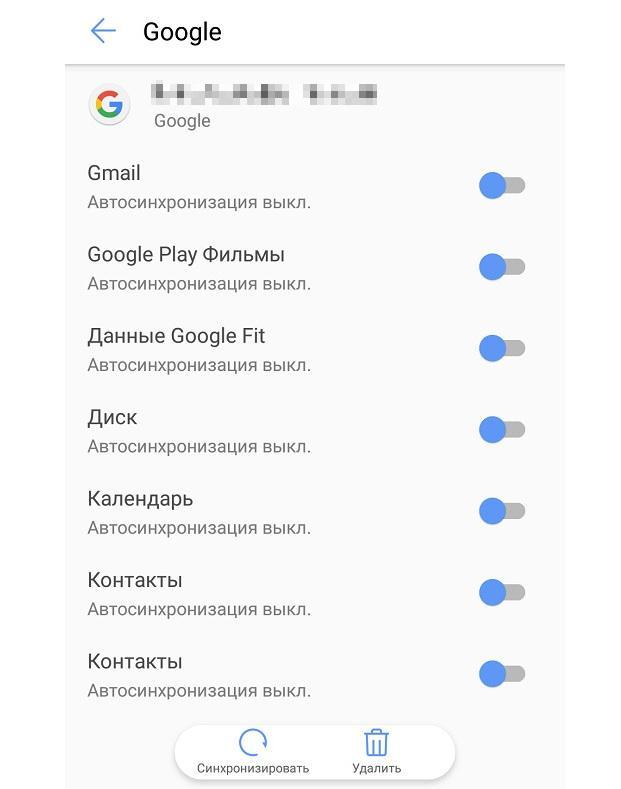
Импортировать большинство данных с телефона можно через сервисы Гугла
Сложность подобных действий сопряжена с тем, что для их осуществления практически во всех случаях придется искать, скачивать и устанавливать на свой аппарат стороннее программное обеспечение. Если, например, для работы с файлами (копирование, удаление, перенос, переименование) можно обойтись пусть даже неудобными, но встроенными файловыми менеджерами, то для переброски СМС-сообщений стандартные программы подходят не всегда.
Важно! Не стоит сразу бить панику, так как, к счастью, сервисы от компании Google, которая занимается разработкой Android, есть достаточно средств для переноса СМС-сообщений с одного телефона на другой. Их нельзя назвать предустановленными, но они в приоритете к использованию.

Копировать СМС-сообщения с одного телефона на другой достаточно просто
Использование программы SMS Backup & Restore для копирования сообщений с одного телефона на другой
Программа SMS Backup & Restore предназначена не только для создания резервных копий важных сообщений, но и для переноса их с гаджета на гаджет. Всю, казалось бы, сложную операцию можно выполнить буквально в пару кликов, и это не зависит от модели или производителя смартфона, а также от версии операционной системы. Это довольно распространенное решение, ставшее популярным благодаря своей универсальности.
В первую очередь необходимо установить программу. Сделать это можно из официального магазина Плей Маркет.
Далее следует придерживаться пошаговой инструкции:
- Установить программу на телефон, с которого будет осуществляться перенос СМС-сообщений.
- Войти в нее и разрешить доступ к некоторым личным данным, включая сообщения.
- Перейти на главную страницу, где нажать на кнопку «Создать резервную копию».
- Далее выбрать, что именно потребуется архивировать. На выбор СМС-сообщения и звонки.
- Перейти в «Расширенные настройки» для выбора не всех, а лишь некоторых сообщений и вызовов. После этого нажать «Далее».
- Выбрать, куда именно сохранить резервную копию. Доступные места: DropBox, Google Drive, One Drive и память телефона.
- Включить периодическую архивацию, если есть желание. Можно делать ее каждый час, день или неделю.
- Приступить к архивации путем нажатия кнопки «Архивировать сейчас».
- Дождаться создания резервной копии СМС-сообщений и отправить конечный файл на другой телефон любым удобным образом через функцию «Передача», которая находится в главном меню программы.
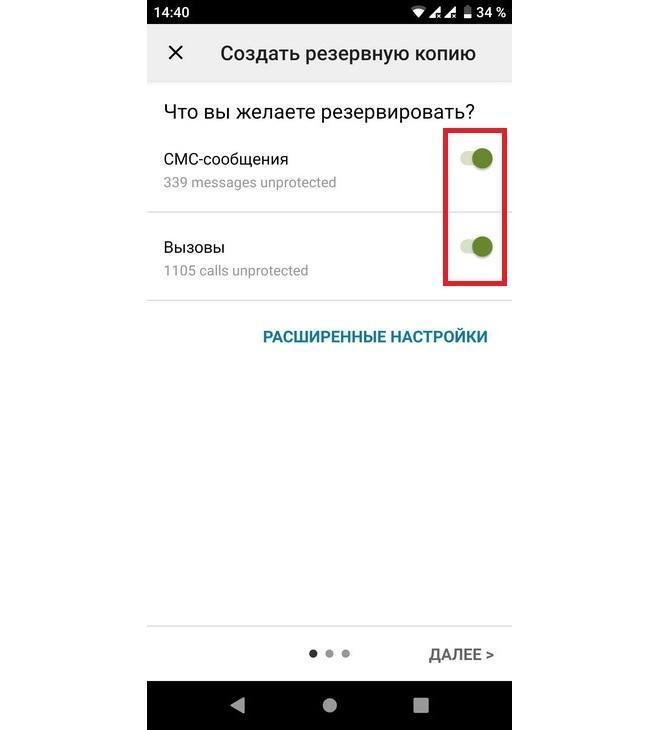
Перекинуть СМС-ки через SMS Backup & Restore можно за пару кликов
Важно! Более на смартфоне, с которого передаются сообщения, ничего делать не нужно. Следует перейти в принимающий гаджет и скачать такое же приложение для него.
Если приложение скачано и установлено на новое или старое устройство, которое будет принимать сообщения, то поэтапная инструкция такова:
- Открыть SMS Backup & Restore и перейти в его главное меню, выбрав пункт «Восстановить».
- Указать место, из которого будет выполняться восстановление.
- Сохранить и распаковать бэкап на другом мобильнике.
Обратите внимание! Помимо самих сообщений, рекомендуется переносить еще и контактные данные отправителя, чтобы в будущем было удобнее ориентироваться в файлах и выполнять быстрый поиск по ним. Доступно это благодаря соответствующей встроенной функции.
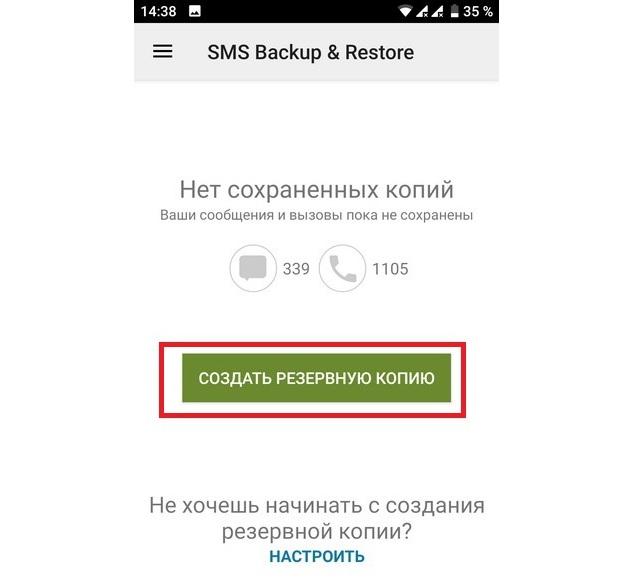
Работать в SMS Backup & Restore достаточно просто
Как скопировать СМС с андроида при помощи компьютера
Аналогичные действия можно провернуть и через персональный компьютер, но в этом случае придется установить специальное ПО на телефон и ПК. Порядок действий будет примерно таким же.
Важно! Большинство подобных средств на ПК функционирует посредством Wi-Fi, но иногда приходиться подключать телефон по USB-кабелю.
Приложений для этих целей много, но особенно выделяется среди них MyPhoneExplorer. Он полностью бесплатный и способен удовлетворить каждого пользователя, ищущего ответ на вопрос, как перенести сообщения с одного телефона на другой Android через ПК.
Процесс переноса прост: установить приложения на все устройства, участвующие в обмене, произвести соединение, выбрать тип подключаемого гаджет и способ передачи. Далее создают резервную копию данных, а именно СМС. Программа сделает все необходимо, и файл можно будет передать на другой гаджет любым способом.
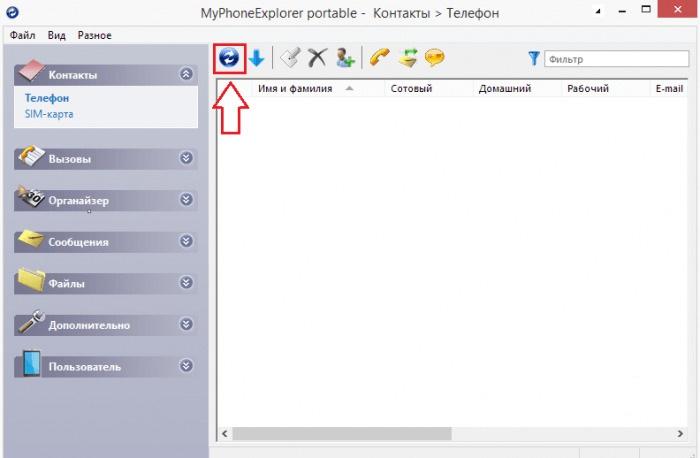
MyPhoneExplorer — одно из популярнейших средств для резервного копирования с телефона
Перенос с использованием Bluetooth
Стандартными средствами переносить СМС-сообщения с телефона на телефон через Bluetooth не выйдет, а вот воспользоваться сторонними приложениями вполне можно. Например, предыдущий способ с компьютером отлично работает не только по Wi-Fi или USB, но и с Bluetooth. Необходимо лишь иметь на ПК или ноутбуке встроенный модуль беспроводной связи подобного формата.
К сведению! Подобные приложения есть и для смартфонов, но большой популярностью они не пользуются, так как не способны архивировать данные. Это является огромным минусом, так как сохранение файлов в облачные хранилища позволяет максимально уберечь их от потери.
Использование мессенджеров для переноса сообщений с андроида на другой телефон
Люди все чаще пользуются не сотовой связью, а специальными приложениями-мессенджерами, которые работают через Интернет и способны бесплатно отправлять неограниченное количество текстовых сообщений. Они также позволяют совершать аудио- и видеозвонки по всему миру, не опасаясь за свой кошелек.
В связи с этим и возникает вопрос, как выполнить перенос SMS с Android на Android, если они были отправлены в мессенджере. Для этого чаще всего прибегают к переносу самого аккаунта со старого устройства на новое. Для этого:
- Открывают приложение на новом телефоне.
- Входят под своими старыми данными или пытаются восстановить доступ.
- Принимают СМС-подтверждение и переносят аккаунт на новую сим-карту.
Иногда можно обойтись и без этих манипуляций, просто переставив сим-карту в новый гаджет и войдя в приложение под своими обычными авторизационными данными. Не часто человек приобретает новое устройство вместе с симкой, стараясь охранить все номера и переписки. Именно этот способ является предпочтительным.
Важно! Если же просто требуется перенести или сохранить нужные переписки со всеми вложениями, то придется делать архивацию в самом приложении, а затем делиться этими данными любым удобным способом: через облачное хранилище, переслав файл по электронной почте и т. д.
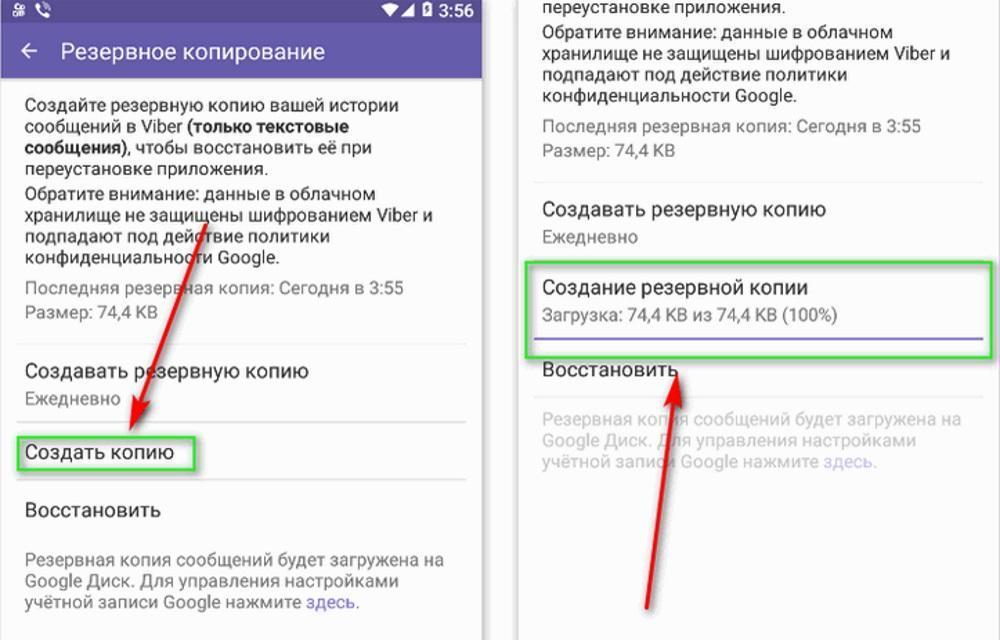
Резервное копирование переписок предлагают многие мессенджеры
Копирование сообщений фирменными приложениями
Бывает так, что некоторые приложения не могут работать с теми или иными смартфонами. В этом случае на помощь приходит универсальное средство SMS Backup & Restore, так как оно способно функционировать практически на любом устройстве.
Разработчики мобильных телефонов выпустили ряд своих средств, которые позволяют решить проблемы с переносом СМС-сообщений, не прибегая к стороннему программному обеспечению. Так, например, компания HTC придумала свое приложение HTC Transfer Tool. Буквально в пару кликов можно сохранить не только СМС, но и календари, заметки, контакты и многое другое.
У LG подобный софт называется LG Backup. Он позволяет переносить на другой смартфон сообщения, заметки и даже файлы мультимедиа. «Моторола» предоставляет своим пользователям программу Motorola Migrate, а Samsung — Samsung Smart Switch.
Обратите внимание! Не отстают от этого и другие производители. Например, «Сяоми» имеет собственное облачное хранилище Mi Cloud, позволяющее синхронизировать практически все пользовательские данные.
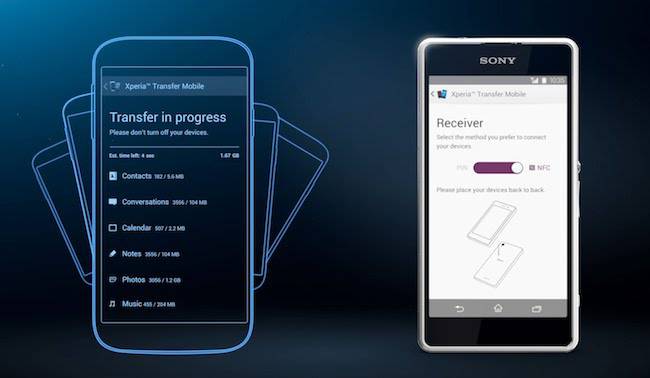
Переместить многие пользовательские данные позволяют встроенные приложения разработчиков
Таким образом, было рассказано, как перенести СМС на новый телефон андроид со старого гаджета и какими средствами это можно реализовать. Синхронизация и экспорт СМС-сообщений доступны не только из стандартного приложения, но и из различных мессенджеров по типу Вайбера, Ватсапа и т. д. Для этого есть множество онлайн облачных хранилищ: One Drive, «Яндекс.Диск», Google Drive. Сама же передача может осуществляться по Wi-Fi, блютузу, через SIM-карту.
Перемещение SMS между Android-смартфонами

XXI век — это век интернета, и многих людей больше волнует, сколько гигабайт трафика использовано и/или осталось, а не то, какое количество СМС предлагает их мобильный тариф. Тем не менее СМС все ещё широко применяются для осуществления информационной рассылки различными сайтами, банками и иными сервисами. Так что же делать, если важные сообщения нужно перенести на новый смартфон?
Переносим СМС-сообщения на другой Андроид-смартфон
Есть несколько способов копирования сообщений с одного Android-телефона на другой, их и рассмотрим далее в нашей сегодняшней статье.
Способ 1: Копирование на SIM-карту
Разработчики операционной системы от Google посчитали, что лучше хранить сообщения в памяти телефона, что и было заложено в заводские настройки многих Андроид-смартфонов. Но можно перенести их на SIM-карту, после чего, поместив ее в другой телефон, скопировать их в память гаджета.
Примечание: Предложенный ниже метод работает не на всех мобильных устройствах. Кроме того, названия некоторых пунктов и их внешний вид могут немного отличаться, поэтому просто ищите близкие по смыслу и логике обозначения.
- Открываем «Сообщения». Найти эту программу можно либо в главном меню, либо на главном экране, в зависимости от установленного производителем или самим пользователем лаунчера. Также, часто его выносят на панель быстрого доступа в нижней области экрана.

Выбираем нужную беседу.
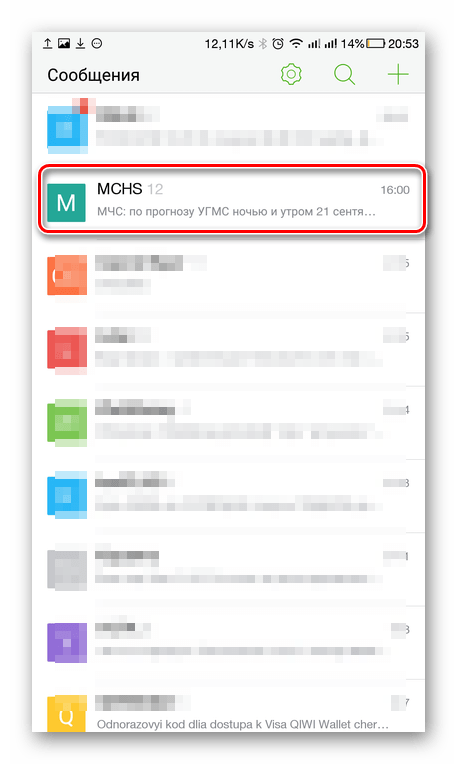
Долгим тапом выделяем нужное сообщение (-ия).
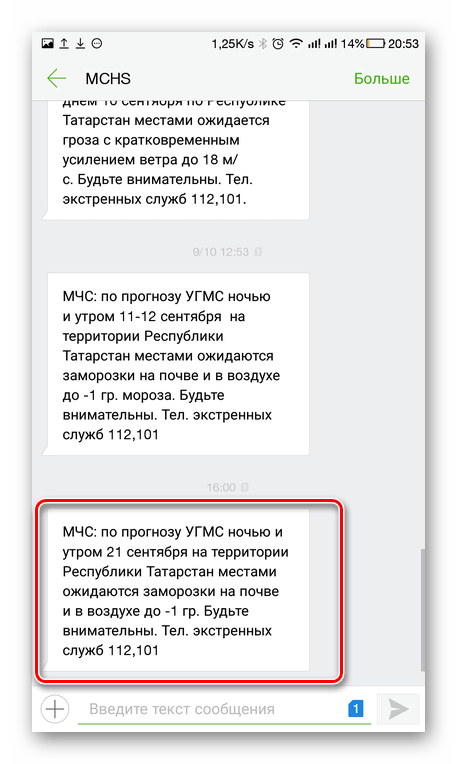

Жмем на «Сохранить на SIM-карту».
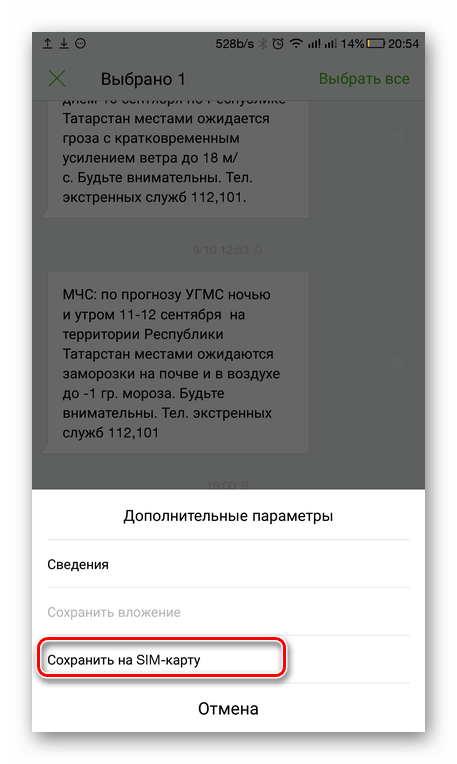
После этого вставляем «симку» в другой телефон и выполняем следующие действия:
- Заходим в приложение «Сообщения», указанным выше способом.
- Переходим в Настройки.
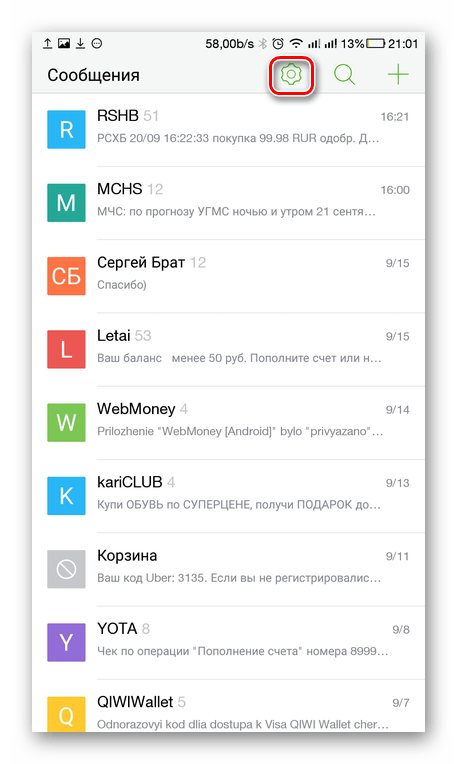
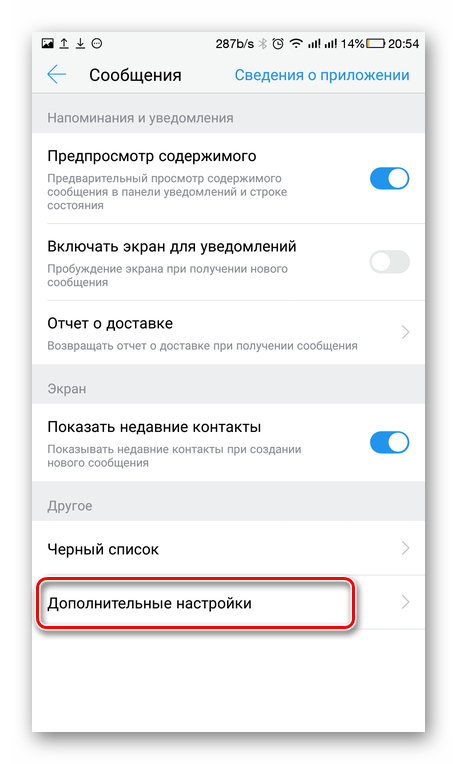
Выбираем «Управление сообщениями на SIM-карте».
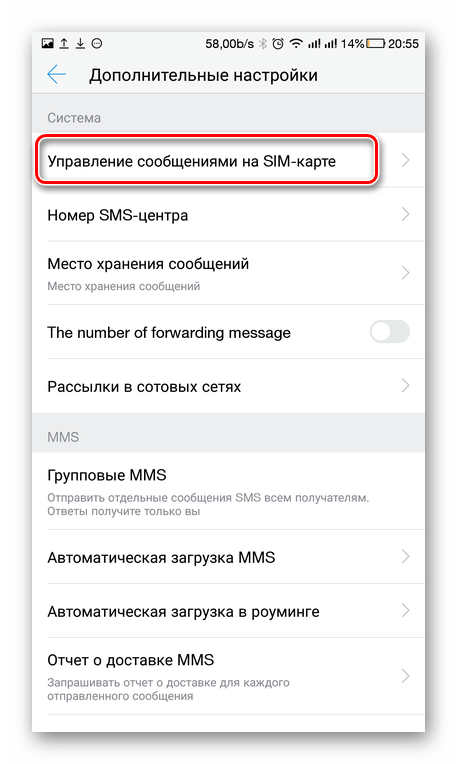
Долгим тапом выделяем нужное сообщение.
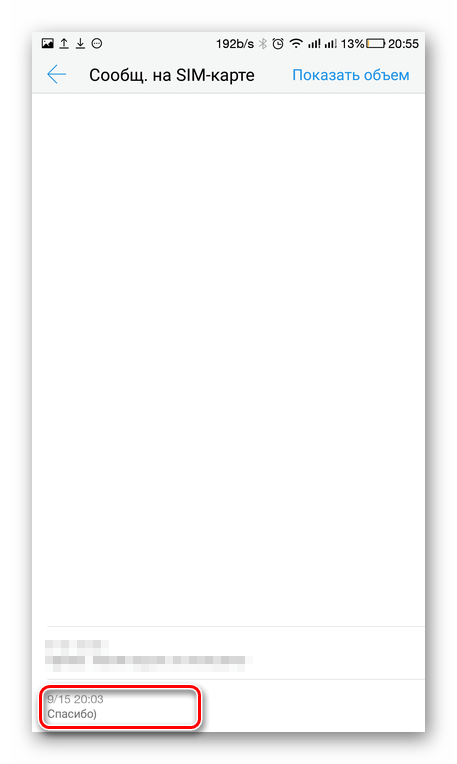
Нажимаем на «Больше».
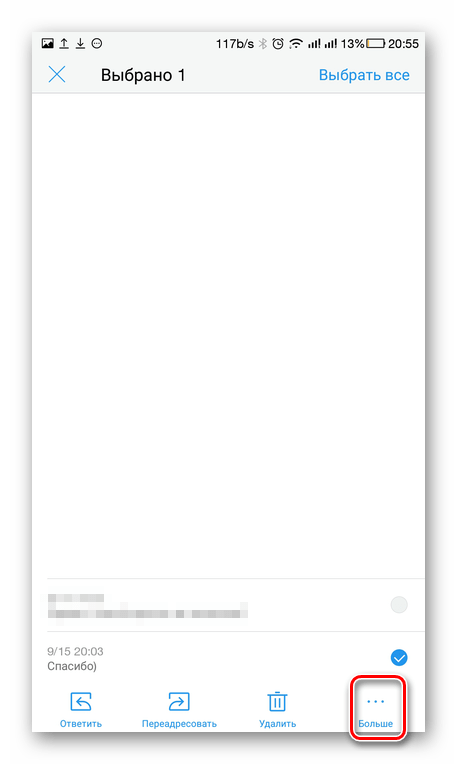
Выбираем пункт «Копировать в память телефона».
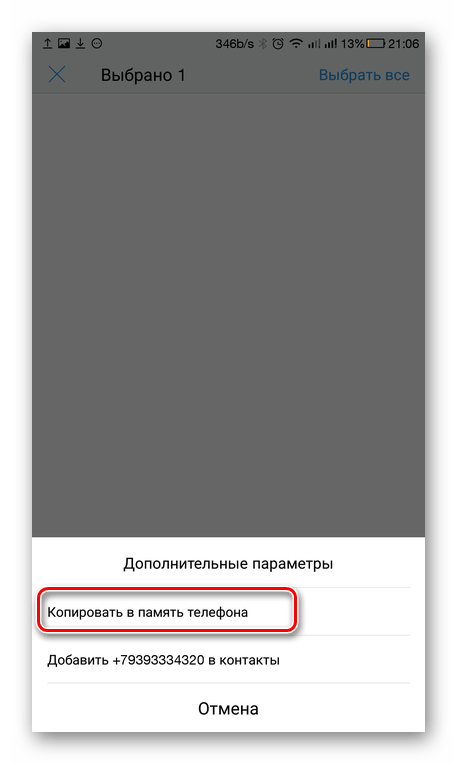
Теперь сообщения помещены в память нужного телефона.
Способ 2: SMS Backup & Restore
Существуют приложения, специально предназначенные для создания резервных копий СМС-сообщений и контактов пользователя. Преимущества рассматриваемого нами решения, в сравнении с предыдущим методом, — это быстрота выполнения операций и отсутствие необходимости перемещать SIM-карту между телефонами. Помимо этого, программа позволяет сохранять резервные копии сообщений и контактов в такие облачные хранилища, как Google Drive, Dropbox и OneDrive, что избавит пользователя от проблем с восстановлением утраченных данных в случае потери или поломки телефона.
-
Скачиваем программу с Google Play, воспользовавшись представленной выше ссылкой, и открываем ее.
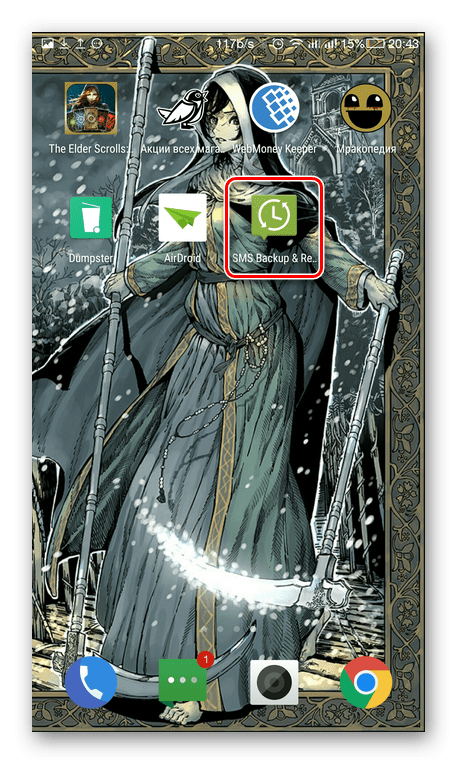
Нажимаем на «Создать резервную копию».
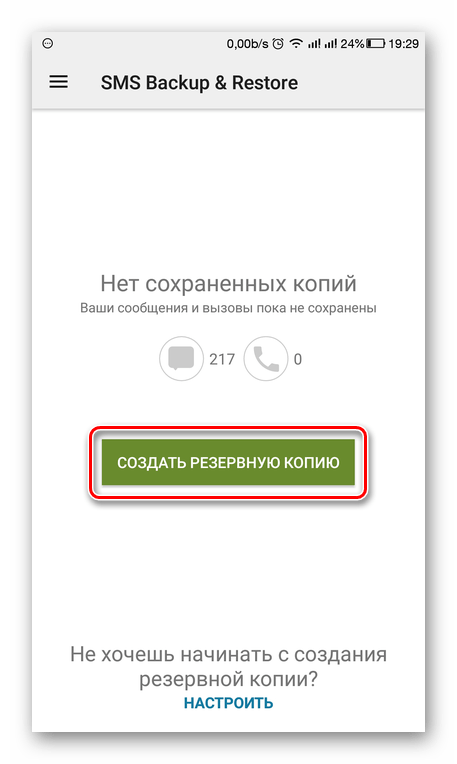
Переключатель «СМС-сообщения» (1) оставляем во включенном положении, убираем его напротив пункта «Вызовы» (2) и нажимаем «Далее» (3).
Для хранения копии выбираем наиболее удобный вариант, в данном случае — «В телефоне» (1). Жмем «Далее» (2).
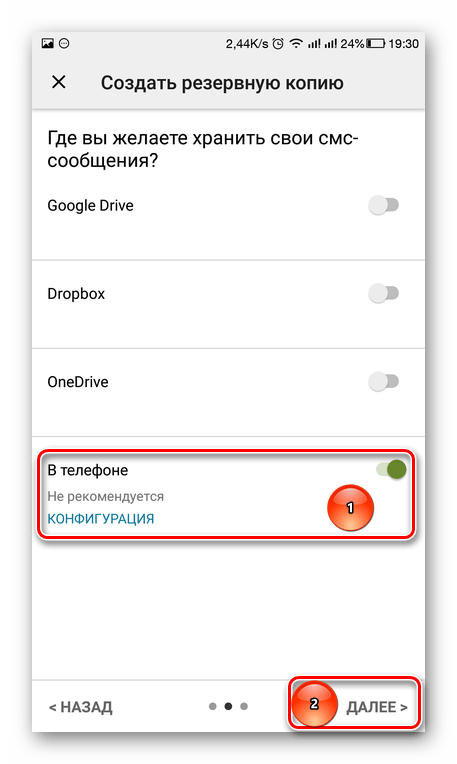
На вопрос о локальной резервной копии отвечаем «Да».
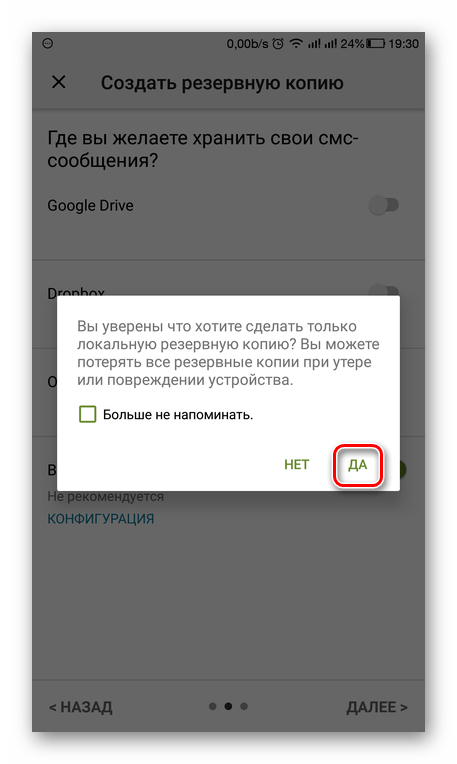
Так как в данном случае необходимо только один раз переместить сообщения между смартфонами, снимаем флажок с пункта «Запланировать архивацию».
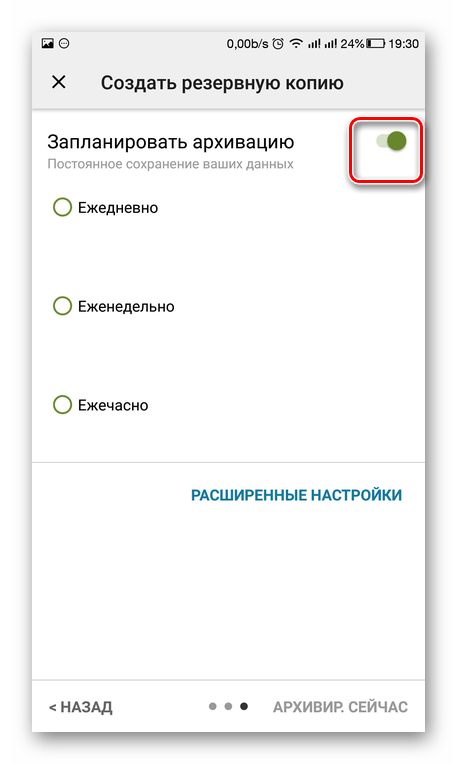
Подтверждаем отключение планирования нажатием «ОК».
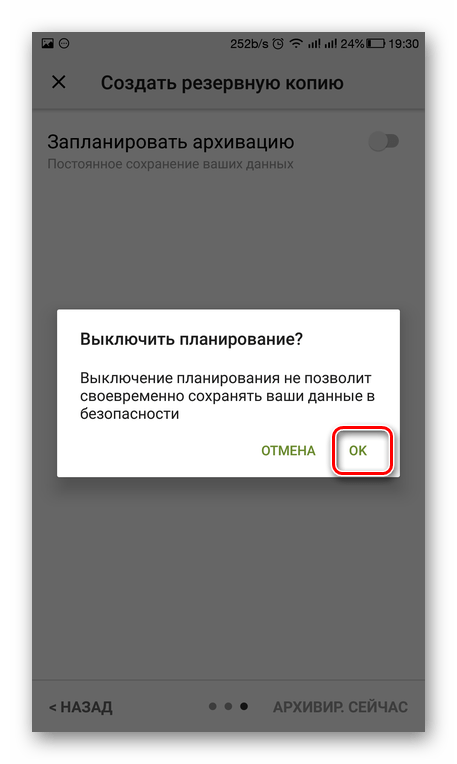
Резервная копия на телефоне-носителе готова. Теперь нужно скопировать данный бэкап на другой смартфон.
-
Открываем файловый менеджер.
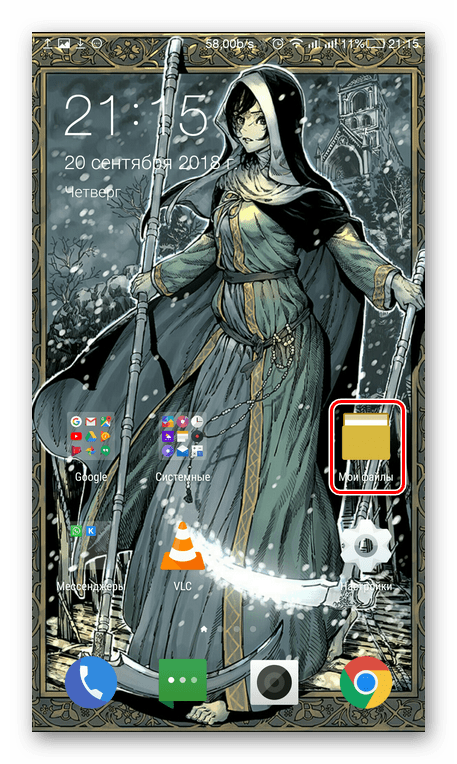
Заходим в раздел «Память телефона».
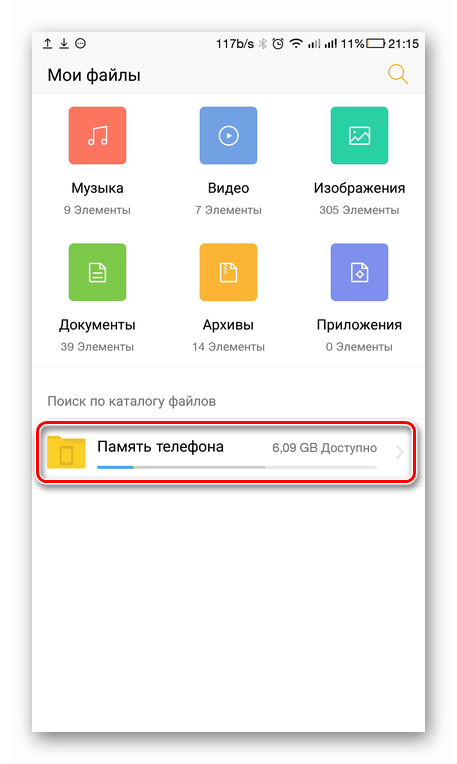
Находим и открываем папку «SMSBackupRestore».
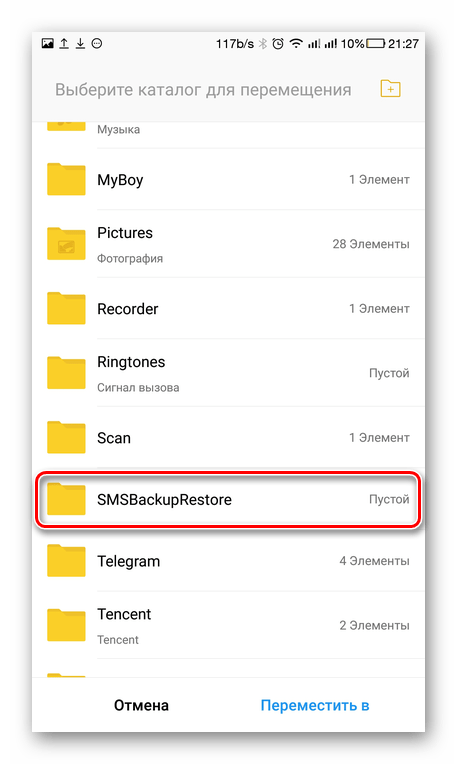
Ищем в этой папке xml. файл. Если была создана только одна резервная копия, там он будет только один. Его и выбираем.
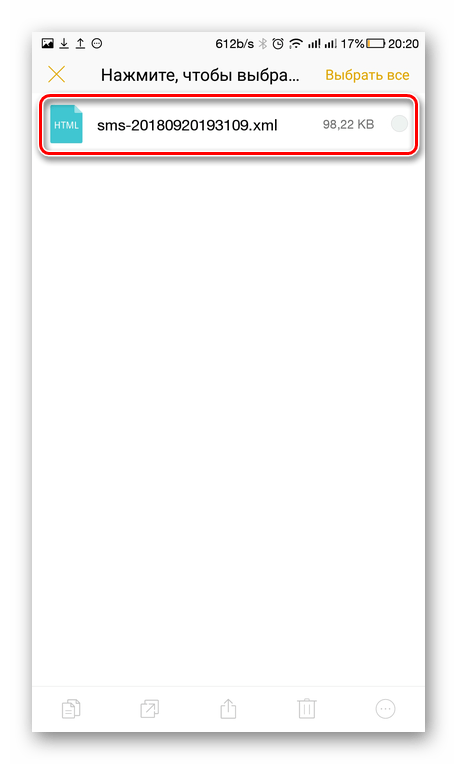
Отправляем его любым удобным способом на телефон, на который требуется скопировать сообщения.
Ввиду небольших размеров файла, его можно без проблем переслать через Bluetooth.
-
Долгим нажатием выделяем файл и нажимаем иконку со стрелочкой.

Выбираем пункт «Bluetooth».

Находим нужное устройство и жмем на него.
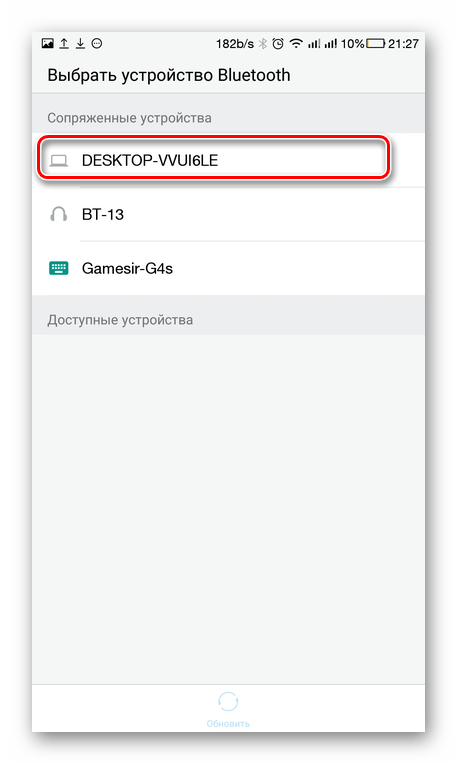
Посмотреть имя устройства можно пройдя по пути: «Настройки» — «Bluetooth» — «Имя Устройства».
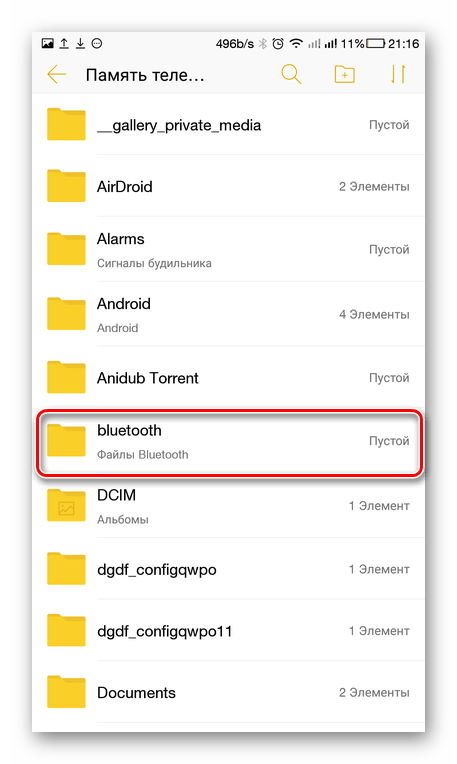
Долгим тапом выделяем принятый файл.
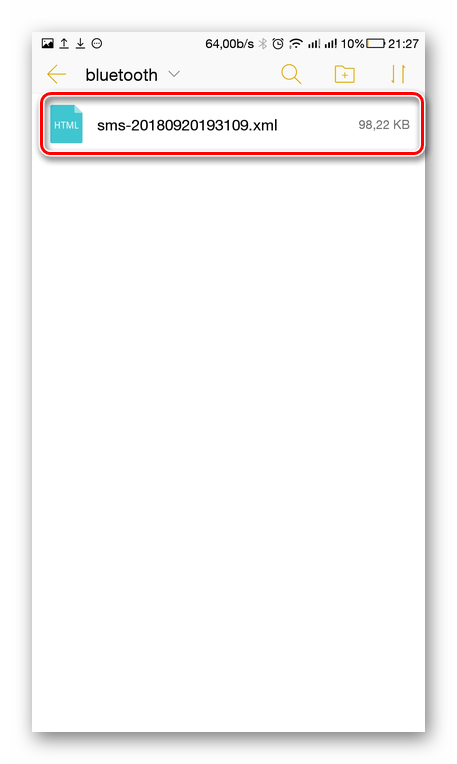
Нажимаем на иконку перемещения.
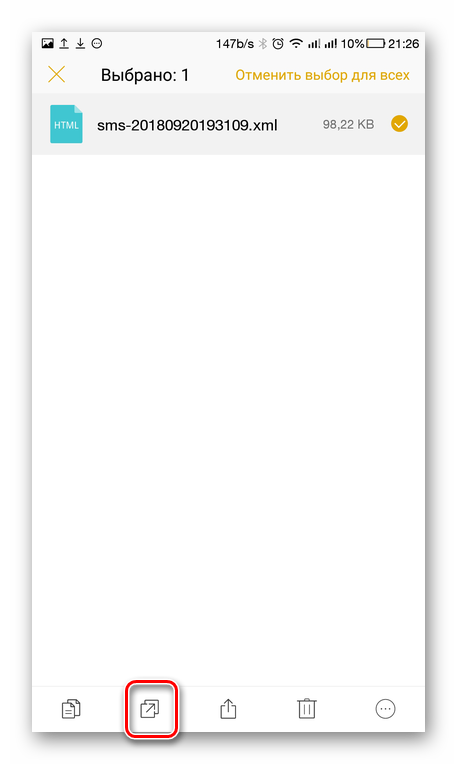
Выбираем папку «SMSBackupRestore».
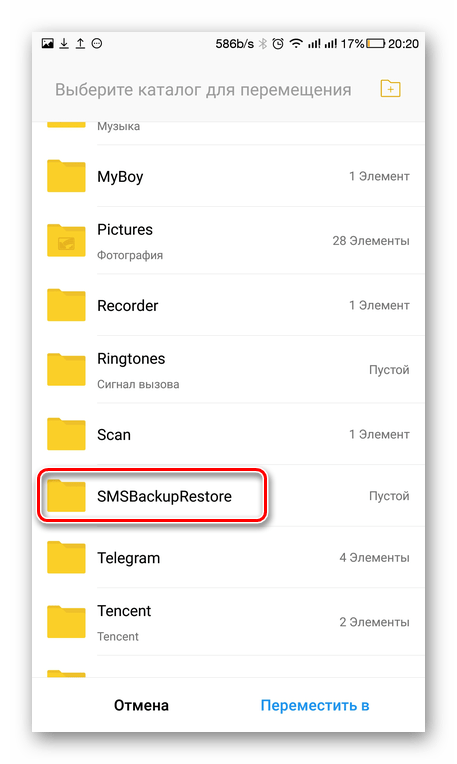
Жмем на «Переместить в».
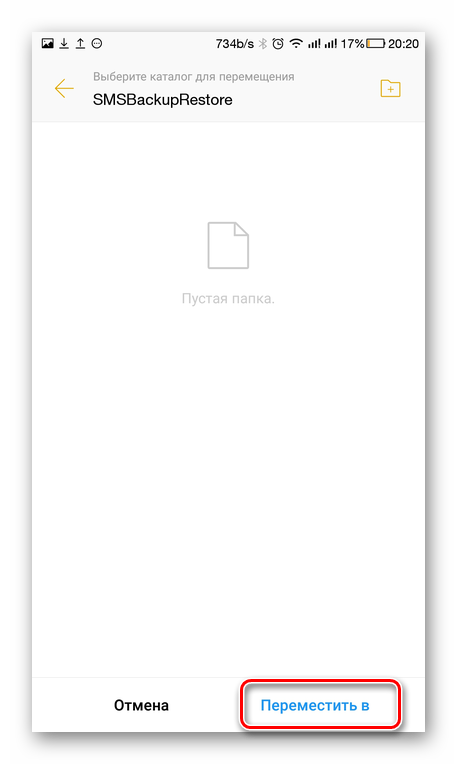
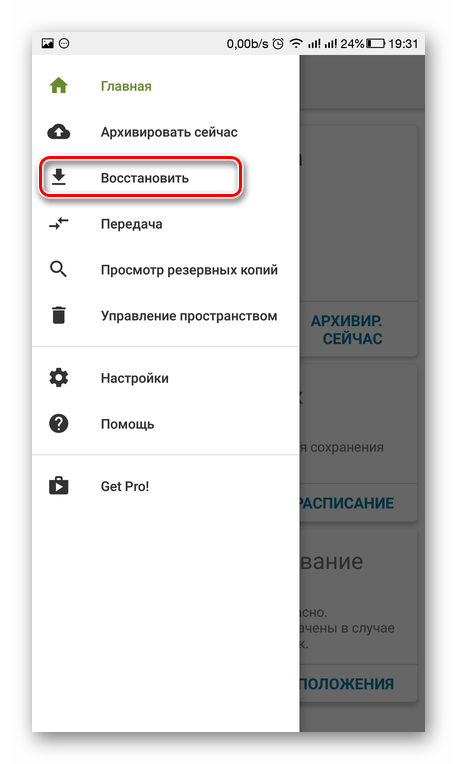
Выбираем «Локальное хранилище бекапа».
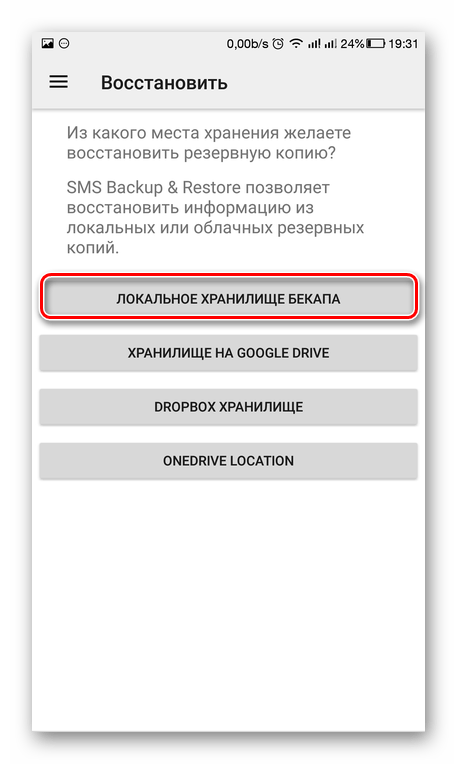
Активируем переключатель напротив нужного файла резервирования (1) и жмем на «Восстановить» (2).

В ответ на появившееся в окошке уведомление жмем «ОК». Это временно сделает данное приложение основным для работы с SMS.
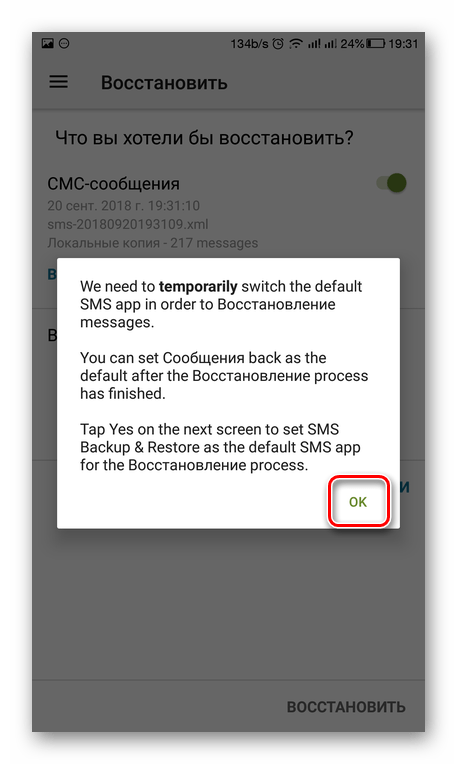
На вопрос «Изменить приложение для SMS?» отвечаем «Да».
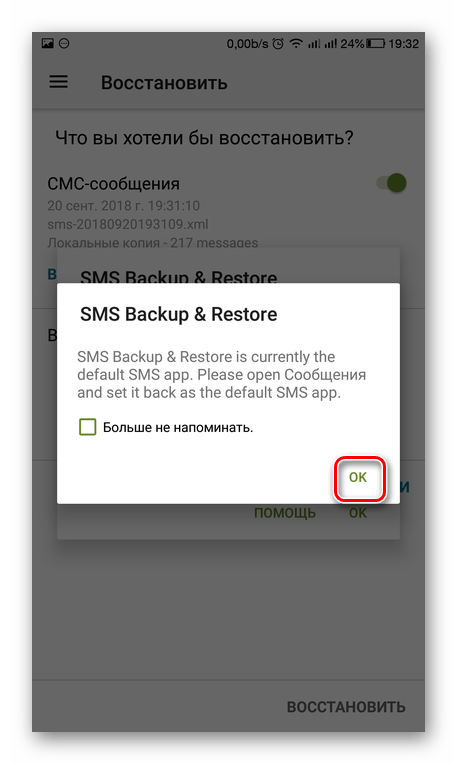
Во всплывшем окне снова нажимаем «ОК».

Для восстановления сообщений из бэкап-файла программе требуются полномочия основного приложения для работы с SMS. Действиями, описанными в нескольких последних пунктах, мы их ему предоставили. Теперь нужно вернуть стандартное приложение, так как «SMS Backup & Restore» не предназначен для отсылки/приема СМС. Делаем следующее:
-
Переходим в приложение «Сообщения».

Нажимаем на верхнюю строку, озаглавленную как «SMS Backup & Restore…».
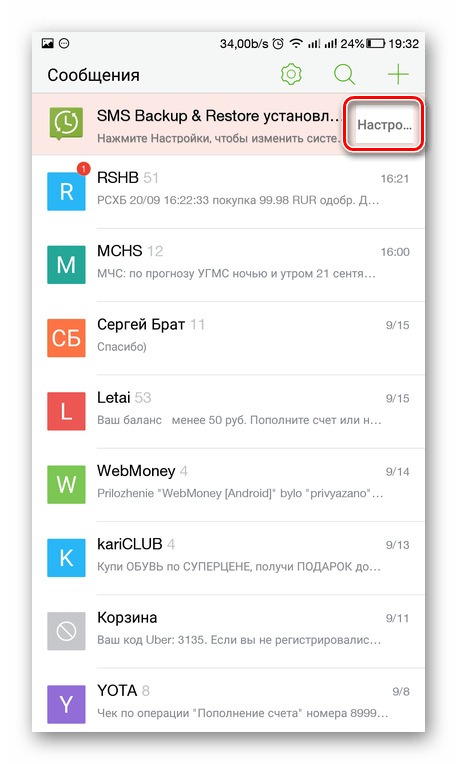
На вопрос «Изменить приложение для SMS?» отвечаем «Да»
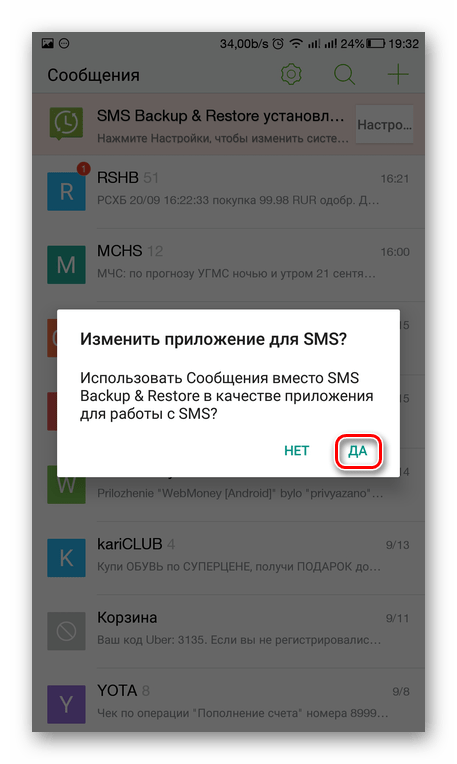
Готово, сообщения скопированы на другой Андроид-телефон.
Благодаря предложенным в данной статье способам любой пользователь сможет скопировать необходимые СМС с одного Android-смартфона на другой. Все что от него требуется — выбрать наиболее понравившийся метод.
Помимо этой статьи, на сайте еще 12369 инструкций.
Добавьте сайт Lumpics.ru в закладки (CTRL+D) и мы точно еще пригодимся вам.
Отблагодарите автора, поделитесь статьей в социальных сетях.
Как перенести СМС с Андроида на Андроид — все способы


Покупая новый телефон, бывает необходимо перебросить на него информацию со старого мобильника. Синхронизация данных не позволяет сохранить смс-уведомления на аккаунте. Чтобы перебросить их с одного телефона на другой можно воспользоваться компьютером, специальным мобильным софтом или беспроводными модулями. Поскольку подобная проблема возникает практически у каждого пользователя, то полезно рассмотреть основные способы, как перенести смс с Андроида на Андроид.
Копирование сообщений фирменными приложениями
Многие популярные производители выпустили для решения этой задачи свой специальный софт. Если ниже в списке вы не нашли название своего гаджета, то рекомендуем перейти к следующему разделу нашей статьи, в котором описано универсальное приложение SMS Backup & Restore. Оно может работать на большинстве мобильных устройств.
Разработчики из корпорации HTC создали собственный программный продукт, который позволяет копировать и переносить СМС с одного устройства на Андроиде на другое. Речь идет о приложении HTC Transfer Tool. С помощью этой программы пользователь сможет в несколько кликов перенести не только сообщения, но и календари, заметки, контакты и многое другое с одного аппарата на другой. Единственный минус приложения в том, что работает оно только на смартфонах HTC!
У LG приложение называется LG Backup. С этим инструментом можно переносить практически любые типы данных, начиная от календарей и сообщений, заканчивая мультимедийными данными. Только у смартфона, который принимает данные, должна быть установлена ОС Android Jellybean и выше.
У Motorola существует программа Motorola Migrate для ОС Android, которая предназначена для переноса СМС и прочих данных с одного устройства на другое. Опять же, минус приложения в том, что поддерживаются только аппараты данного производителя.
Теперь перейдем к аппаратам от Samsung! Крупный гигант радует своих покупателей собственным приложением для переноса сообщений, настроек, записей и прочих данных. Программа Samsung Smart Switch распространяется в сервисе Google Play бесплатно и может быть инсталлирована на большинство аппаратов от данного производителя. Также возможна поддержка работы с аппаратами iPhone.
Разработчики Sony не так давно выпустили собственную программу Xperia Transfer Mobile для копирования и переноса данных. Она работает не только с устройствами Xperia, но и с другими мобильными телефонами. Поддерживаются практически все мобильные операционные системы, а именно: Android, iOS, Windows Phone. Возможен перенос не только текстовых, но и мультимедийных сообщений, настроек, фотографий и видео, заметок и прочей важной информации.
Универсальный способ — как скопировать сообщения программой SMS Backup & Restore
Приложение SMS Backup & Restore разработано только с одной целью – копировать и переносить СМС с одного телефона на другой под Android. Если вам не хочется лишний раз тратить время на то, чтобы понять принцип работы с той или иной программой, описанной выше, то установите это приложение. Здесь все операции выполняются в несколько кликов, не зависимо от производителя смартфона и версии ОС.

И так, для работы вам нужно будет сделать следующее:
- Зайдите в сервис Google Play и загрузите приложение на свое устройство.
- Разрешите установку и дождитесь окончания инсталляции. Запустите программу.
- Нажмите пункт
, чтобы создать полную копию всех сообщений на своем телефоне.
Скиньте готовую копию на другой смартфон и зайдите в программу. Найдите там пункт
и укажите путь к файлу. В течение нескольких минут приложение восстановит все ваши сообщения, с полным списком контактов, вложений.
Рекомендуем вместе с сообщениями переносить и контактные данные, чтобы знать, от какого пользователя было получено то или иное сообщение.
Приложение распространяется только с поддержкой иностранного языка, но обычный пользователь сможет без особых усилий пользоваться им, так как в интерфейсе всего несколько пунктов меню:
- – сделать копию сообщений.
- – восстановить копию сообщений.
– удалить все копии сообщений.
– удалить все сообщения.
Если у вас много копий, то можно воспользоваться встроенным поиском, который способен найти все копии в операционной системе Андроид в считанные секунды. Для пользователей также предусмотрены настройки в самом приложении! Файлы могут быть сохранены в XML и выгружены в облачные сервисы, например, от Google или Mail для дальнейшей работы.
Все сообщения можно будет просмотреть и на персональном компьютере, отредактировать содержимое, просмотреть данные об отправителе. Также возможна настройка автоматического копирования по запланированному времени, например, каждую неделю.
И так, теперь вы знаете, как перенести смс с Андроида на Андроид, используя при этом разные программы и средства, которые доступны в бесплатном режиме Google Play! Не забывайте регулярно создавать не только копии сообщений, но и контактов, а желательно и настроек Android. У нас на сайте можете почитать инструкции об этом!
Способ № 1: Перемещение сообщений WhatsApp через локальное резервное копирование
Перемещение через локальное резервное копирование
Быстрые действия
Сделайте резервное копирование ваших чатов whatsapp на старом телефоне.
·Зайдите в WhatsApp > Кнопку Меню > Параметры Звонков и Чатов > Резервного копирование чатов.
Теперь переместите внешнюю SD карту на свой новый телефон если папка WhatsApp/База данных уже есть на вашей внешней SD-карте. Обязательно обратитесь к разделу подробных шагов ниже, если ваша папка WhatsApp расположена во внутренней памяти устройства.
- Установите WhatsApp на ваш новый телефон.
- Подтвердите номер телефона в WhatsApp, на котром вы делали резервное копирование ваших чатов.
- Теперь нажмите кнопку Восстановить, когда будет предложено восстановить историю сообщений.
Подробные шаги
Для передачи локального резервного копирования с одного Android телефона на другой, выполните следующие действия:
Для начала, создайте вручную резервную копию ваших самых последних чатов.
·Зайдите в WhatsApp > Кнопка Меню > Параметры Звонков и Чатов > Резервного копирование чатов.
Далее переместие эту резервную копию на ваш новый телефон Android.
- 1. Если ваш телефон имеет внешнюю SD-карту и на ней хранится резервная копия, выньте SD карту из старого телефона и вставьте ее в новый.
- 2. На телефонах с внутренним накопителем или внутренней SD картой (как на большинстве устройствах Samsung), вам нужно будет переместить / SD карты/WhatsApp/папку с вашего старого телефона в ту же папку на новом телефоне. Есть несколько способов, как вы можете это сделать. Можно использовать проводник или даже переместить файлы резервных копий на ваш компьютер.
- 3. Пожалуйста, обратите внимание, что возможна утеря некоторых файлов во время такого перемещения. Пожалуйста, дважды убедитесь, что все файлы, которые вы хотите переместиь на свой новый телефон включены в резервную копию.
- 4. Если вы не уверены в том, какая SD карта стоит на вашем телефоне, мы рекомендуем проверять характеристики вашего телефона на сайте производителя вашего телефона.
После того, как вы благополучно переместите резервные копии, можете установить WhatsApp на ваш новый телефон Android .
Во время процесса установки WhatsApp автоматически найдет папку резервного копирования и спросить вас, хотите ли вы ее восстановить. После восстановления, ваш старый чаты будут отображаться на новом телефоне.
Как перенести данные с Xiaomi на Xiaomi
Функция переноса данных в Xiaomi Redmi 4X и других смартфонах доступна в версии интерфейса MIUI 7 и работает только в том случае, если установлена на обоих устройствах. Для передачи данных с Xiaomi Mi5, Xiaomi Redmi 4A или любого другого телефона данного бренда понадобится беспроводное соединение Bluetooth. Необходимо выполнить следующие действия:
- Зайти в меню «Настройки», выбрать «Дополнительные» и «Трансфер».
- Выбрать опцию «Я отправитель» или «Я получатель».
- После выбора опции следует выделить категории данных, которые нужно скопировать (настройки, программы, контакты, карта памяти).
- Выбрать мобильное устройство, на которое нужно отправить информацию.
- После установки соединения передача данных на Xiaomi Redmi Note 4 или другое устройство начнется автоматически.
Перенос с Nokia
Самый быстрый и легкий способ переноса (экспорта, импорта) контактов Nokia подразумевает использование SIM-карты. Для этого способа пользователю не понадобится установка дополнительных программ. Чтобы перенести контакты с Nokia, необходимо выполнить следующие действия:
- открыть приложение для звонков;
- выделить все необходимые номера;
- выбрать опцию «Переместить на SIM-карту»;
- выключить телефон Nokia, извлечь карту и переместить ее на смартфон Android.
Недостаток этого способа в том, что количество номеров ограничено объемом SIM-карты. Если не удается перенести все номера с первого раза, то можно сделать это в 2 захода.
Чтобы сохранить номера с телефона Xiaomi на компьютере необходимо выполнить следующие действия:
- открыть приложение для звонков;
- удерживать кнопку «Меню», пока не появятся настройки;
- выбрать пункт «Импорт и экспорт»;
- нажать на «Экспорт в память», после чего должно появиться сообщение «Список контактов будет экспортирован в файл»;
- подтвердить действие с помощью кнопки OK;
- после завершения экспорта должно появиться соответствующее уведомление;
- если все было сделано правильно, в корневом каталоге смартфона появится файл 00001.vcf.
После выполнения вышеуказанных действий можно перенести контакты из памяти телефона на компьютер за счет копирования созданного файла.
Копирование с помощью компьютера
Хранение смс-сообщений в телефоне поможет облегчить жизнь, даст возможность назначить и подсмотреть назначенные встречи. До появления смартфонов, скопировать текстовые сообщения с телефона было задачей не из легких, просто не было предусмотрено софта. С современными устройствами и специальным программным обеспечением, это сделать можно за несколько минут времени. Один из вариантов решения – скопировать смски с телефона на компьютер, а после перекинуть на другой мобильник.


Для этих целей разработчик предусмотрел специальную фирменную утилиту. В зависимости от марки и модели телефона, она может иметь разное название, но выполняет одни и те же функции. Следует установить прогу на компьютер, подключить мобильник и дождаться установки необходимых драйверов. После этого, она сама распознает подключенное к ПК устройство, а в рабочем меню будет доступна кнопка для копирования смс.
Перенос с помощью утилиты MOBILedit
Если же официальной программы на компьютере нет, и не известно, какая именно подойдет, то рекомендуется воспользоваться сторонним софтом. Одной из таких полезных утилит, которая позволяет быстро перекинуть смс-ки, является универсальная программа MOBILedit. Ее основные достоинства:
- Подходит для работы с любыми моделями телефонов.
- Имеет встроенную базу драйверов для популярных устройств.
- Проведение синхронизации данных между любыми устройствами.
- Наличие инструментов для работы с облачными хранилищами данных.
- Присутствует редактор музыкальных рингтонов.
- Имеет специальный оптимизатор для телефонных контактов.


MOBILedit имеет солидный функционал, что позволяет ее использовать, в том числе и для копирования смс с Андроида на ПК. После того, как они скопированы, их следует обратно записать, но в память другого мобильника, лишь следует перетащить файл в указанную директорию.


Более подробно о свойствах утилиты смотрите из видеоролика.
Копирование с помощью мобильного софта
Если под рукой не оказалось компьютера с установленной программой, то справиться с задачей можно и с помощью мобильного софта. Рекоменуется использовать бесплатное приложение SMS Backup & Restore от разработчика Carbonite. Оно позволит создать архив данных, который следует перенести на новый мобильник и распаковать обратным способом. Весит приложение не более нескольких Мегабайт, что практически не скажется на свободном количестве внутренней памяти.
Пользоваться приложением SMS Backup & Restore для копирования смс-ок весьма просто. Рассмотрим, какие действия нужно поэтапно совершить, чтобы не возникло ошибок:
- Скачать и установить программу через фирменный магазин Гугл – Плеймаркет.
- Запустить приложение, нажать на кнопку “сделать бэкап данных”.
- Выбрать область и директорию сохранения архива. Для этого доступны: внутренняя память, внешнее хранилища либо карты памяти microSD.
- Выбрать, что конкретно сохранить: смс-сообщения, ммс-сообщения или списки вызовов.
- Дождаться результатов, после чего полученный архив любым способом перебросить на другой Андроид, параллельно устанавливая на него приложение SMS Backup & Restore.
- Запустить утилиту на новом мобильнике и нажать кнопку “восстановить”. Потребуется выполнить поиск и лишь после этого приступить к импорту данных.
SMS Backup & Restore позволяет пользователям скопировать файлы с телефона на облачные хранилища. Также можно отправить резервную копию по электронной почте, не выходя из меню программы. Небольшим недостатком приложения является то, что оно имеет не полностью русифицированный интерфейс. Если рассматривать другие подобные мобильные утилиты, то альтернативой будет Titanium Backup. Но, чтобы полностью раскрыть эту программы, потребуются права суперпользователя.
Перед тем, как скопировать смс-ки при помощи мобильного софта, рекомендуем посмотреть обучающий видеоролик.
Перенос смс через Блютуз
Напрямую перенести архив с смсками через блютуз нельзя. Для этого, вам не обойтись без специального софта. Его можно установить как на компьютер, скопировав смс-ки сначала туда, а после перебросив на новый Андроид, либо на сам мобильник.
Одной из лучших утилит для передачи текстовых сообщений с одного Андроида на другой, является программа Sms Backup Android Trial. Для успешного копирования, она устанавливается на обоих мобильных устройствах, также на них следует включить синхронизацию данных по блютуз соединению. Создав архив с смс-ками, его можно передать по блютузу, а в новом мобильнике провести обратную операцию – восстановление. Стоит отметить, что бесплатная версия утилиты запускается лишь несколько раз, после чего вовсе откажется работать без приобретения платной лицензии.

Перенос контактов на Android с карты памяти
Можно перенести контакты, сохранённые в формате vCard и CSV на вашу карту памяти в каталог contacts, если такового не существует, тогда создайте его сами. После этого зайдите на телефоне в стандартное приложение Контакты, нажмите кнопку Меню и выберите опцию Импорт/Экспорт.
В открывшемся меню нажмите на Импорт с SD-карты.
Далее будет открыто окошко, в котором нужно выбрать тип создаваемого контакта – без синхронизации (используя телефон), либо синхронизация с помощью учётной записи Google (данная опция более предпочтительна).
К сожалению, на каждом устройстве процесс импорта контактов будет отличаться (к примеру, устройство HTC Sense имеет свои уникальные приложения).
Загрузка контактов в vCard и CSV файлах на разных телефонах.
1. Экспортирование книги адресов из телефона Nokia
- Перенос контактов с телефонов Nokia производится с помощью программы PC Suite. Для этого нужно:
- Подключить устройство Nokia к вашему ПК, используя программу Nokia PC Suite
- Запустить Контакты (Communication Center)
- Выделите все контакты (можно использовать CTRL+A) и откройте меню Файл – и функцию Экспорт
- Выберите формат vCard или CSV, после чего сохраните контакты в файле на компьютере
После сохранения файлов вам нужно загрузить их на телефон одним из способов, которые описаны выше.
Экспортирование книги адресов из почты MS Outlook
- В главном меню клиента откройте меню Файл, после чего откройте Импорт и экспорт.
- После чего нужно выбрать Экспорт в файл и нажать на Далее.
- Нажмите на поле Значение и нажмите на кнопку Далее.
- Из списка всех каталогов выберите папку Контакты после чего нажмите на Далее.
- Выберите папку, в которую вы хотите сохранить контакты в файле CSV.
- Назначьте имя для файла с экспортируемыми контактами и подтвердите нажатием кнопки ОК.
- Снова нажмите на Далее.
- Нажмите на клавишу Готов.
Сохранённые контакты загружаем любым из ранее описанных способов.
Практически каждый девайс позволяет сохранить контакты в файл.
Перенос контактов через сим-карту на Андроид
Это наиболее простой способ. На старом телефоне экспортируйте контакты на сим-карту и вставьте её в ваше устройство Андроид. Для копирования контактов на телефон зайдите в Контакты и в Меню данного приложения выберите Импорт/Экспорт. После чего Импорт с сим-карты.
Как перенести данные с одного смартфона на другой


Содержание
Содержание
В наших смартфонах сосредоточена если не вся жизнь, то большая ее часть. А когда настает время менять гаджет на новый, многие испытывают стресс: как же перенести все необходимое, особенно, если у смартфонов разные операционные системы. Но не так страшен черт, как его малюют, а скопировать данные очень просто и времени это много не займет.
С Аndroid на Аndroid
Синхронизация через учетную запись Google
Это самый простой способ переноса данных с одного Андроид-смартфона на другой. На старом аппарате включите синхронизацию, если она не включена по умолчанию:
Настройки → Аккаунты → выбрать нужный аккаунт → выбрать, что конкретно нужно синхронизировать.
После того, как вы залогинитесь на новом смартфоне в ту же учетную запись, контакты и настройки будут скопированы автоматически, однако приложения потребуется устанавливать заново. Список установленных приложений можно найти на Google Play в разделе «Мои приложения». Купленные ранее платные программы при этом будут доступны для использования бесплатно.
Резервное копирование
Этот способ позволяет переместить больший объем данных, включая контакты, SMS, приложения с настройками и данными, настройки смартфона, настройки сервисов Google и прочее.




Для резервного копирования потребуется место на Google Диске в зависимости от объема копируемых данных — в первую очередь установленных приложений. Включите резервное копирование на старом аппарате:
Настройки → Система → Резервное копирование → Включить резервное копирование.
Если ранее вы не использовали эту функцию, придется подождать, пока все не скопируется. Это может потребовать до нескольких часов, особенно, если на смартфоне хранится большой объем данных. В настройках нового смартфона выберите «Восстановление данных из резервной копии» и нужный аккаунт.
Сторонние приложения
Помимо переноса данных встроенными средствами Android, можно воспользоваться сторонними приложениями для «клонирования» смартфона из Google Play. Например, CLONEit, Smart Transfer, Клон телефона. Как и резервное копирование, такого рода приложения позволяют перенести содержимое старого смартфона на новый. Включая контакты, SMS/MMS, приложения, настройки смартфона и приложений, а также фото, видео и прочие файлы. Преимущество этого варианта в том, что подключение к интернету и Google Диск здесь не требуется, перенос производится напрямую от смартфона к смартфону через Wi-Fi или Bluetooth.
С помощью NFC


Также можно воспользоваться технологией NFC, если оба устройства ее поддерживают. Для копирования данных нужно включить на обоих устройствах функцию Android Beam (S Beam у Samsung):
Настройки → Беспроводные сети → Android Beam.
Поскольку передача осуществляется через Bluetooth, смартфоны должны располагаться рядом друг с другом, а экраны должны быть разблокированы.
С iOS на iOS
Быстрое начало (начиная с iOS 12.4)

Эта функция осуществляет быстрые настройки нового устройства, используя данные прежнего. После чего уже можно восстановить все остальное с помощью резервной копии в iCloud. Проще всего перенести данные через Bluetooth, но еще можно использовать кабель Lightning/USB и адаптер Lightning/USB 3. Это хоть и хлопотнее, но, разумеется, быстрее. После того как устройства расположились рядом или подключились посредством кабеля, на текущем смартфоне откроется экран «Быстрое начало», где надо будет ввести идентификатор, который появится на старом устройстве. Далее следует ввести на новом устройстве код-пароль для старого и следовать инструкциям.
Резервная копия

Создание резервной копии в iOS доступно двумя способами. В облачном хранилище iCloud: Настройки → ваше имя → iCloud → Резервная копия iCloud → Создать резервную копию. Однако, бесплатно в iCloud предоставляется только 5 Гб, а этого может не хватить.




Или на компьютере через Finder (начиная macOS 10.15) или iTunes (более ранние версии macOS или Windows):
Настройки → Обзор → Резервные копии → Создать копию сейчас.

Новый смартфон необходимо подключить к компьютеру проводом и запустить. Затем на экране появится предложение восстановить данные из резервной копии. Из списка надо будет выбрать восстановление из копии iCloud или iTunes, залогиниться и выбрать нужную копию. В зависимости от размера резервной копии и скорости соединения процесс восстановления может занять до нескольких часов.
С iOS на Аndroid
Чтобы перенести с устройства под iOS на Андроид-дейвайс контакты, данные календаря и фото, можно воспользоваться функцией резервного копирования на Google Диске. Для этого на iOS-устройство нужно установить из App Store приложение Google Диск и залогиниться в учетную запись Google или создать новую. В настройках приложения выбрать «Резервное копирование» и что конкретно следует скопировать. После того как копирование закончится, выбираем на Android-устройстве «Восстановление из резервной копии» и нужный аккаунт Google. Выходит практически все то же самое, что и между Андроид-устройствами.
С Аndroid на iOS

Для переноса данных с Андроид-смартфона на айфон понадобится приложение Move to iOS. С помощью него можно скопировать контакты, историю сообщений, данные календаря, закладки, фото и видео с камеры. Кроме того, на iOS установятся бесплатные приложения, которые имеются на Android, если они доступны на App Store.
Приложение нужно запустить на Андроид и включить iOS-устройство. После включения ненастроенного Apple будет предложено выполнить настройку нового устройства или восстановление данных. Выбираем пункт «Перенести данные с Android» и данные, которые нужно перенести. Айфон в автоматическом режиме создаст частную сеть Wi-Fi и обнаружит соседнее Андроид-устройство. На экране айфона появится код, который потребуется ввести в приложение на Android, после чего начнется копирование.
Также можно использовать приложение CLONEit. Для этого необходимо установить его на обоих устройствах. Старое устройство отметьте как «Отправитель», новое — «Получатель». Начнется поиск — оба смартфона должны увидеть друг друга. Когда смартфоны нашлись, нажимаем «Подключиться». Wi-Fi для этого ненужен — смартфоны в этом случае сами выступают в качестве точек доступа. После подключения выбираем, какие данные необходимо перенести, и жмем «Пуск».
С Windows Phone / Windows 10 Mobile
Копировать данные со смартфона под управлением Windоws на Android или iOS проще всего с помощью аккаунта Google. Для этого нужно сначала настроить синхронизацию мобильной Windows с Google-аккаунтом. Проходим путь:
Настройки → Почта и учетные записи → Добавить службу → Google → Соединиться.
Залогиниваемся здесь в учетную запись Google и нажимаем «Принять», после чего автоматически начинается синхронизация.
Перенести таким образом можно контакты, данные календаря и письма. После того, как на новом устройстве вы подключитесь к соответствующей учетной записи, автоматически осуществится синхронизация, и данные загрузятся на устройство.
Что касается файлов и фото, то их можно вручную переместить с помощью облачного сервиса Microsoft OneDrive или же посредством Google Диска.
Перенос данных с Андроида на Андроид: ТОП-7 простых способов перенести ваши сведения и файлы
Телефоны давно не просто средство для разговоров. Мы храним на смартфонах контакты и адреса, фотографируем, делаем заметки и пишем статьи, контролируем вес и выбираем меню. Неудивительно, что с покупкой нового телефона возникает вопрос синхронизации данных. Перенос информации между Apple не сложен, ведь компания с самого начала выстраивала систему с единым центром. А вот Android напоминает мозаику из разных приложений. Поэтому у многих возникают сложности с переносом данных между андроидами.
Синхронизация через Гугл
Этот вариант переноса данных потребует минимальных усилий от пользователя:
- Войдите в раздел «Настройки»-«Аккаунты» на старом телефоне.
- Выберите гугловский профиль (будет указан e-mail в Google), затем «Синхронизация». Проверьте, чтобы напротив нужных Вам данных стояли галочки. Иначе информация не перенесется.
- Если стоит отметка, что копирование включено для всех элементов, просто добавьте профиль Google на новом смартфоне.
- Нажмите «еще», затем «синхронизировать». Данные со старого смартфона за перенесены на новый девайс.
Время копирования зависит от объема данных, но обычно занимает 5-10 минут. Однако, если версии андроида на телефонах отличается – возможно «переедут» не все. Проблемы возникают с очень старыми или наоборот, недавно вышедшими операционками. Например, сейчас еще не все приложения адаптированы под 10 версию.
Кроме того, учитывайте, что на смартфоне должно быть достаточно места, чтобы туда влезли все приложения и программы, которые вы переносите.
Как быть, если нет аккаунта гугл? Его можно быстро создать через сервисы Google или Play Market, который по умолчанию есть на каждом смартфоне с Android. Когда Вы впервые входите в магазин, вам предложат зарегистрироваться в гугле. Для этого:
- Указываете свое имя и фамилию.
- Придумываете название почтового ящика и пароль.
- Регистрация пройдена.
Что можно перенести через сервисы Гугл?
- Список контактов. Они будут автоматически храниться на сервере. Список можно просмотреть на любом устройстве, в том числе ПК. С компьютера можно добавить новые номера или отредактировать старые.
- Фото и видео. Они хранятся на Google фото.
- Сообщения. Однако, Google будет их хранить, только если вы дали свое согласие и используете их фирменное приложение и дали на это согласие. Причем речь идет только об СМС. Сохранность переписки в WhatsApp, телеграмм, и т.д. зависит от возможностей этих мессенджеров. Например, секретные часты Telegram не переносятся на другие устройства.
- Приложения. При первой настройке телефона вам предложат установить программы, которые вы использовали ранее. Так с android на android можно перенести календарь.
- Любые файлы в памяти телефона. Бывает, там хранятся пароли или другая важная информация. Достаточно скопировать ее на гугл диск, где каждому клиенту бесплатно предоставляется 15 Гб пространства. Потом просто загрузите данные на новый смартфон или просматривайте через сервисы Google.
- История поиска. Если вы пользуетесь мобильной версией браузера Хром – вся информация автоматически сохраняется в облаке, в вашей учетной записи.

Как перебросить данные через сторонние приложения?
Если по какой-то причине Вы не хотите пользоваться сервисами Гугл – установите другие программы. Они не менее эффективно перенесут данные с андроида на андроид. Есть десятки приложений. Но чаще всего используют три:
- CLONEit
- X-Transfer
- Mi Cloud
Перенос через CLONEit достаточно прост
- Скачиваете утилиту через Play Market.
- Устанавливаете на обоих устройствах.
- Запускаете программу на старом телефоне и нажимаете «отправить». С этого устройства создается беспроводная точка доступа.
- Включаем программу на новом смартфоне. Выбираете, что он будет получателем.
- Дожидаетесь, пока телефоны обнаружат друг друга, отдаем команду «Подключиться».
- Выбираем, что нужно перенести
- Жмем «Пуск». Синхронизация началась, данные передаются.
X-Transfer второе приложение с аналогичным функционалом от немецких разработчиков
Работает на прямую с устройствами. При этом есть возможность копирования на ПК. Для копирования данных:
- Загружаете программу через Play Market. Не скачивайте эти приложения с других неофициальных сайтов, иначе рискуете установить какой-нибудь вирус.
- Программа должна быть установленная на обоих устройствах.
- Принимаете пользовательское соглашение, и даете доступ к данным (иначе программа не сможет их скопировать)
- Затем надо подключить телефоны между собой. Для этого используется QR- коды. Сканируете и получаете подтверждение что связь установлена.
- Затем система начнет сканирование аппарата и покажет все имеющиеся данные.
- На старом гаджете выбираете информацию, которую нужно скопировать;
- Запускаете процесс переноса. Спустя 5-10 минут данные появятся на новом устройстве.
Mi Cloud пойдет для владельцев смартфонов от Xiaomi
Как и в случае с сервисами гугл синхронизация происходит через аккаунт в Mi Cloud. Если у вас нет аккаунта в приложении, нужно его создать. Для этого:
- Загружаете программу через Play Market. Не скачивайте эти приложения с других неофициальных сайтов, иначе рискуете установить какой-нибудь вирус.
- Указываете свои данные
- Принимаете пользовательское соглашение
- Придумываете пароль.
- Устанавливаете Mi Cloud на второй телефон.
Затем начинайте переносить данные:
- Входите в свой Mi аккаунт с обоих смартфонов;
- На старом гаджете выбираете информацию, которую нужно скопировать;
- Запускаете процесс переноса. Спустя 5-10 минут данные появятся на новом устройстве.
Фактически процедура аналогична синхронизации через Google. Однако Mi Cloud предлагает лишь 5 Гб облачного хранилища.

Как синхронизировать данные с андроида на андроид вручную
Если нужно перенести данные со старых моделей телефонов, то Google и другие облачные приложения могут не подойти. Ваш телефон будет попросту неспособен их установить. Поэтому придется перекидывать информацию по старинке.
Через MicroSD
- Открываете на смартфоне Проводник;
- Выбираете нужные файлы
- Нажимаете «копирование на кару памяти»
- Извлекаете MicroSD и вставляете в новый телефон.
Через NFC/Bluetooth
- На обоих гаджетах включаете NFC или Bluetooth в разделе «Беспроводные сети».
- Активируете Android Beam.
- Подносите устройства друг к другу.
- На старом телефоне выбираете файлы, которые требуется перенести.
- Нажимаете «Передать».
![]() Передача файлов через Android Beam
Передача файлов через Android Beam
Через USB-кабель
Этот вариант для тех, кто опасается, что его данные утекут в сеть.
- Подключаете старый телефон к компьютеру.
- Выбираете «Передача файлов». Теперь у вас не смартфон, а большая флешка, подключенная к ПК
- Копируете нужную информацию
- Отсоединяете телефон
- Подключаете новый
- Переносите на него скопированные сведения.
Так можно создать полный клон смартфона, даже скопировать операционную систему.

Развитие технологий движется в сторону облачных решений. Почти вся информация формируется или дублируется на серверах компаний. Времена, когда из-за потери телефона вы могли потерять многодневный труд, коллекцию фото или песен – ушли навсегда. Достаточно подключить резервное копирование и перенос данных будет осуществляться автоматически.






